如何给网关设置宽带密码?
在当今的数字化时代,家庭和办公室网络的安全性变得日益重要,网关设备作为连接内部网络与外部互联网的关键节点,其安全性直接关系到整个网络的安全,为了保护网络不受未授权访问和潜在的网络攻击,给网关设置宽带密码是一个简单而有效的方法,本文将详细介绍如何为你的网关设备设置一个强密码,以确保你的网络连接既安全又可靠。
一、了解网关与宽带密码的重要性
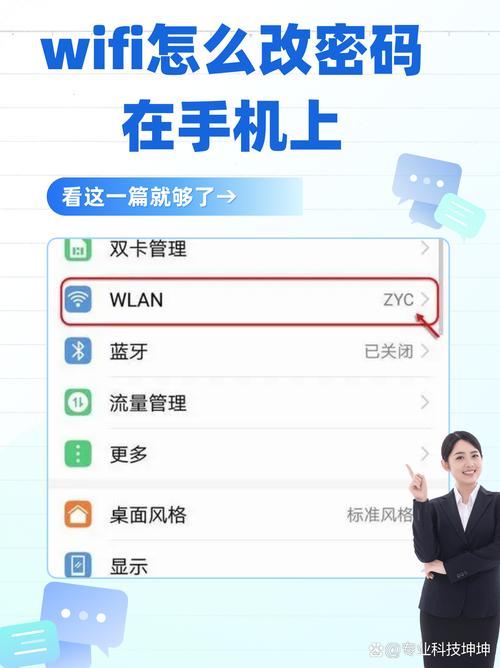
网关是网络中的一道门户,它负责在内部局域网(LAN)和外部广域网(WAN,通常是互联网)之间转发数据包,通过设置宽带密码,可以防止未经授权的用户连接到你的网络,从而保护你的个人信息和设备免受侵害。
二、准备阶段
1、确认网关设备型号与品牌:不同的网关设备可能有不同的配置界面和操作步骤,因此首先需要确认你的网关设备的型号和品牌。
2、获取管理权限:确保你有管理员权限或知道当前的登录凭证,以便能够访问网关的配置页面。
3、记录当前设置:在更改任何设置之前,建议记录下当前的网络配置,以便在出现问题时能够恢复。
三、设置宽带密码的步骤
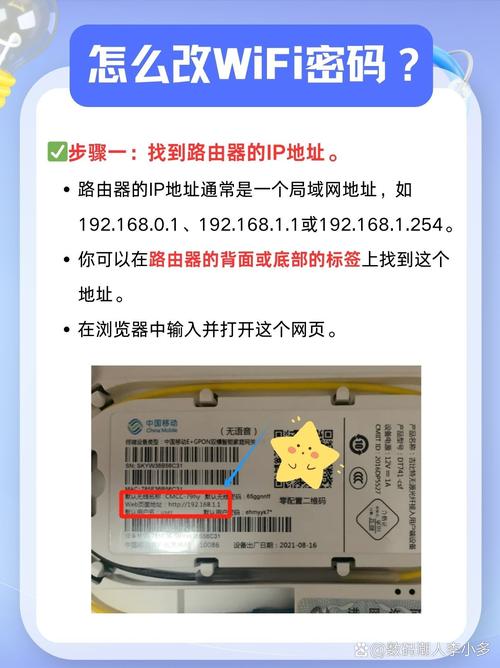
1、连接到网关设备:使用以太网线将电脑直接连接到网关设备的LAN口,或者通过无线方式连接到网关的Wi-Fi网络(如果已知当前密码)。
2、打开浏览器并输入网关IP地址:网关设备的IP地址是192.168.0.1或192.168.1.1,在浏览器地址栏中输入该IP地址并回车。
3、登录网关配置页面:输入管理员用户名和密码登录,如果你从未更改过这些凭证,默认的用户名和密码通常是“admin”或“password”,具体请参考设备的用户手册。
4、导航到无线设置或安全设置部分:在配置页面中,找到无线设置(Wireless Settings)或安全设置(Security Settings)相关的选项。
5、更改或设置新的WPA2/WPA3密码:在相应的字段中输入你想要设置的新密码,为了提高安全性,建议使用至少12个字符的复杂密码,包含大小写字母、数字和特殊符号。
6、保存更改并重启:完成密码设置后,点击保存按钮,并根据提示重启网关设备使更改生效。
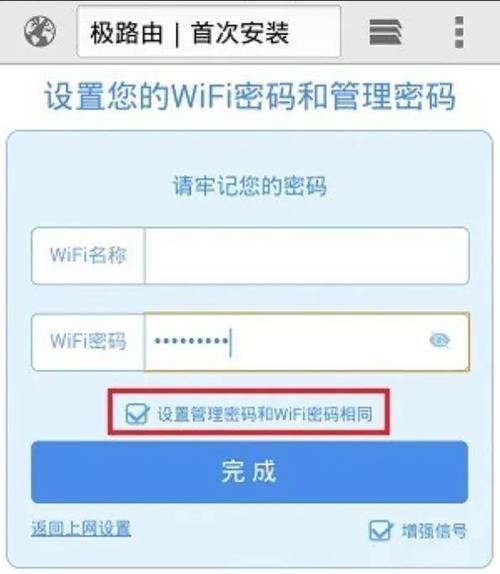
四、验证与测试
1、重新连接:使用新设置的密码尝试重新连接到网关的Wi-Fi网络,确保连接成功且网络访问正常。
2、检查连接稳定性:进行一些日常的网络活动,如浏览网页、观看视频或进行文件下载,以验证网络连接的稳定性。
3、监控日志与警报:定期检查网关设备的日志和安全警报,以便及时发现并处理任何异常活动。
五、维护与更新
1、定期更改密码:为了保持网络安全,建议定期(如每三到六个月)更改宽带密码。
2、关注安全更新:确保网关设备的固件保持最新,以修复可能存在的安全漏洞。
3、教育家庭成员:向家庭成员普及网络安全知识,避免他们泄露宽带密码或连接到不安全的网络。
六、相关问答FAQs
1、问题一: 如果我忘记了网关的管理员密码怎么办?
解答: 大多数网关设备都有一个重置按钮,通常位于设备的背面或底部,使用细长物体(如牙签或曲别针)按住重置按钮约10秒钟,直到设备重启并恢复到出厂设置,但请注意,这将清除所有自定义设置,包括宽带密码和Wi-Fi名称。
2、问题二: 为什么我应该定期更改宽带密码?
解答: 定期更改宽带密码可以提高网络安全性,减少被未授权访问的风险,随着时间的推移,旧密码可能已经被泄露或猜测出来,而定期更换密码可以确保即使密码被泄露,也能及时限制访问并保护网络免受侵害,定期更换密码也是一种良好的安全习惯,有助于提升整体的网络安全防护意识。
到此,以上就是小编对于如何给网关设置宽带密码?的问题就介绍到这了,希望介绍的几点解答对大家有用,有任何问题和不懂的,欢迎各位朋友在评论区讨论,给我留言。










